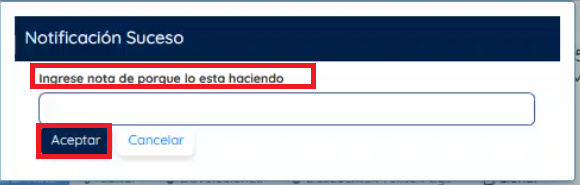Anular nota débito
En este manual podrás aprender cómo anular una nota débito.
Hay dos maneras de hacerlo: La primera es vamos a informes, desplegamos hasta contables donde dice Informe Nota de Débito / Crédito / Egresos.
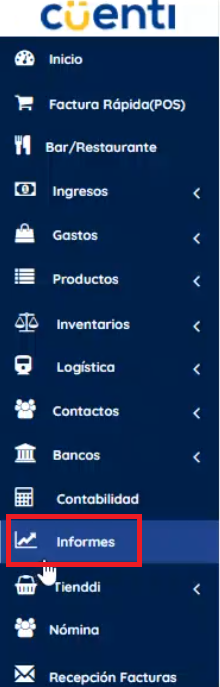
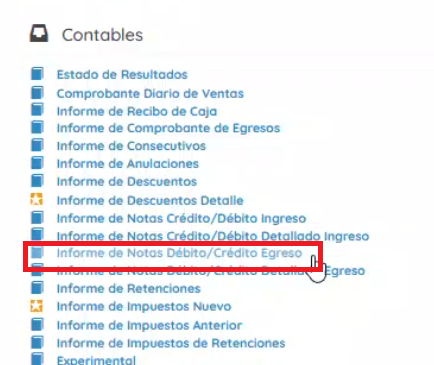
Filtramos por fechas y por sucursal, también puedes filtrar aquí el nombre del cliente o filtrar el número de la factura o el consecutivo.


Abrimos la nota de débito y le damos clic en anular.
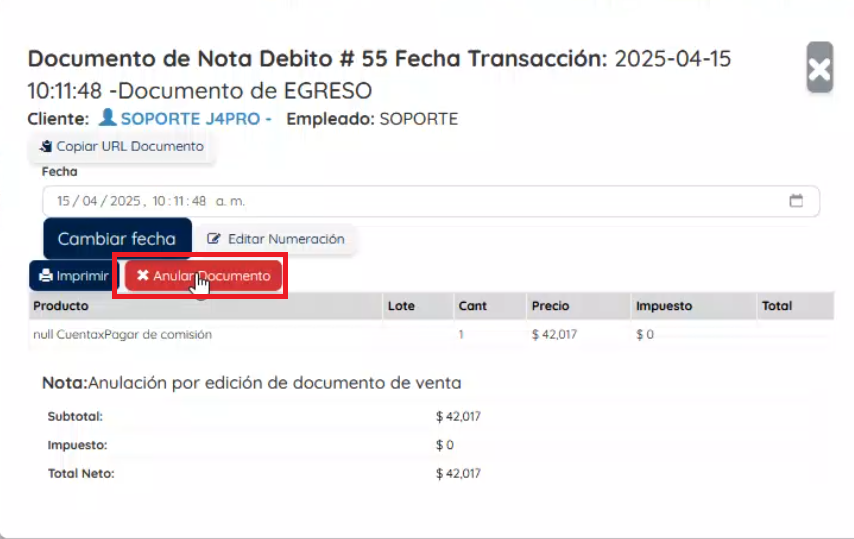
La segunda manera de hacerlo es ir a Informes, en el Histórico de Compras > Compras / Gastos > Documento Soporte.
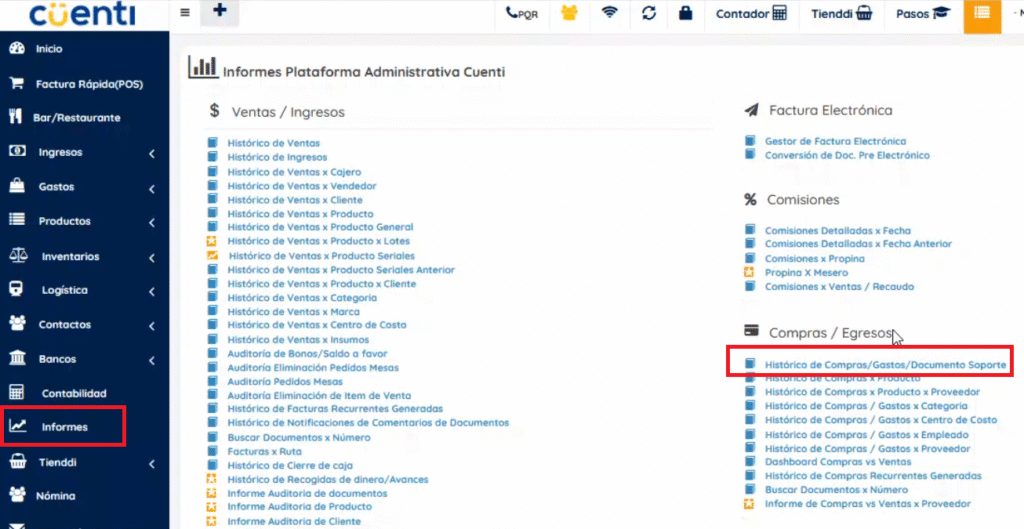
Filtramos por fechas y sucursal, puedes observar si la compra ya está anulada y en la parte de abajo vas a notar que dice nota débito y le das clic a la carpeta.

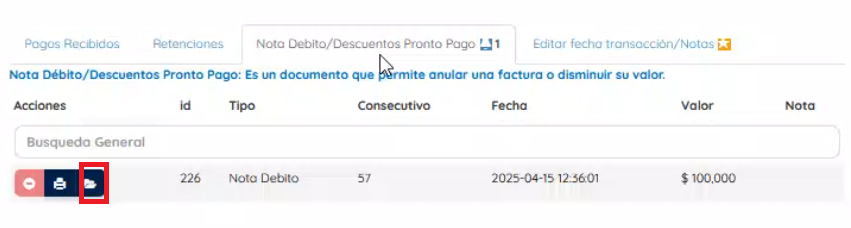
Das clic en anular o simplemente le damos aquí en rehacer anulación.
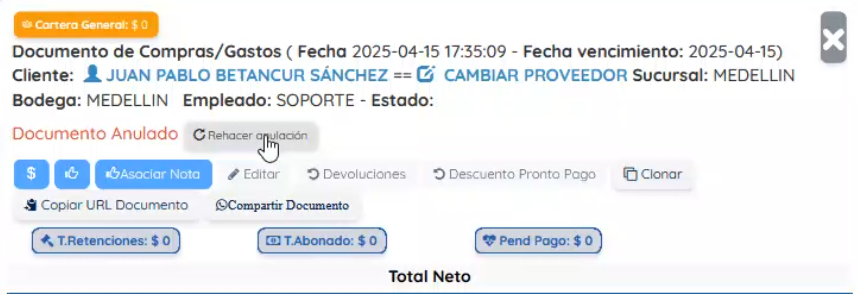
Escribimos lo que nos dice: “¿Está seguro de que lo que está ejecutando?”.
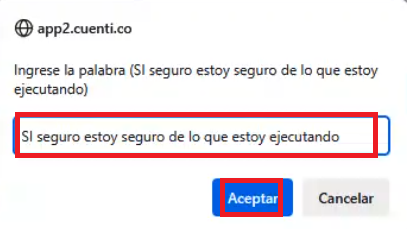
Escribes el por qué estás rehaciendo la anulación y le das aceptar.